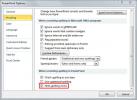Stvorite i dodajte vodeni žig u dijagramu Visio 2010
Nažalost, Visio 2010 ne podržava dijagram vodenog žiga izravno, no prije objavljivanja ili distribucije i dalje možete stvoriti vodeni žig. U ovom ćemo postu objasniti kako stvoriti tekst vodenim žigom i zatim ga tkati glavnim dijagramom.
Prvo ćemo u dijagram dodati jednostavnu pozadinu, za ovu navigaciju do kartice Dizajn i u izborniku Pozadine odaberite pozadinsku sliku.
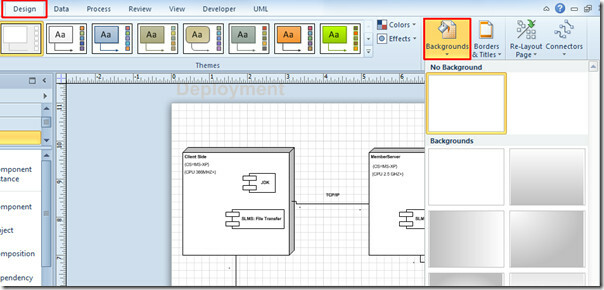
Umetat će se nova stranica za crtanje po imenu VBackground-1 pri dnu prozora, kao što je prikazano na slici ispod.

U VBackground-1 stranice, dodavat ćemo tekst kao vodeni žig. Otvorite karticu Početna i iz grupe Alati kliknite Tekst.
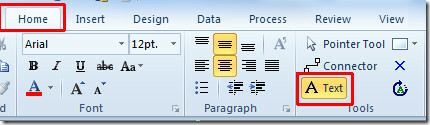
Počnite dodavati tekst na stranicu.

Da biste izgledali kao vodeni žig, promijenite veličinu fonta, primijenite svjetliju boju fonta i zakrenite tekst.
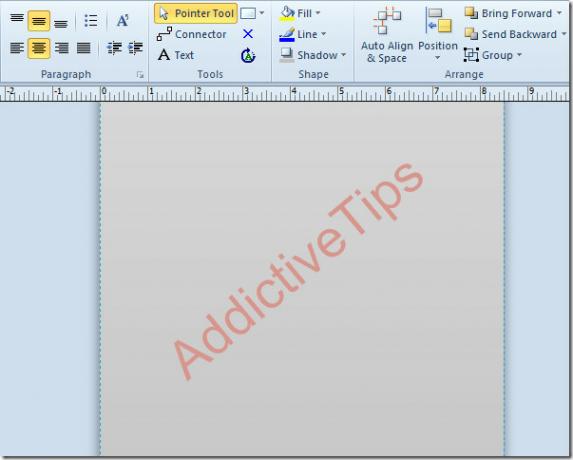
Pomaknite se na glavnu karticu dijagrama i promijenite stilove i dizajn dijagrama kako bi vodeni žig izgledao više tkano na njemu.

Ako promijeni dizajn i stilove dijagrama, automatski će se promijeniti boja i dizajn teksta vodenog žiga.
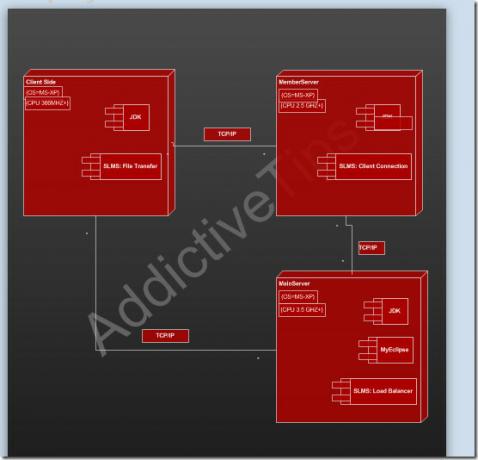
Ovaj ćemo dijagram objaviti u PDF formatu da bismo vidjeli izgled vodenog žiga. U tu svrhu na izborniku datoteke kliknite Spremi Ass. Na popisu Spremi kao vrstu odaberite PDF i kliknite
Mogućnosti.
Ovdje se uvjerite u to Uključi pozadinu opcija je omogućena. Kliknite U redu za nastavak.
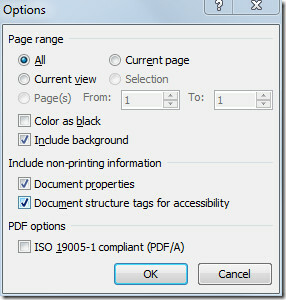
Sada kliknite Spremi da biste objavili dijagram u PDF formatu. Na kraju, otvorite PDF datoteku da biste provjerili kvalitetu i izgled vodenih žigova.
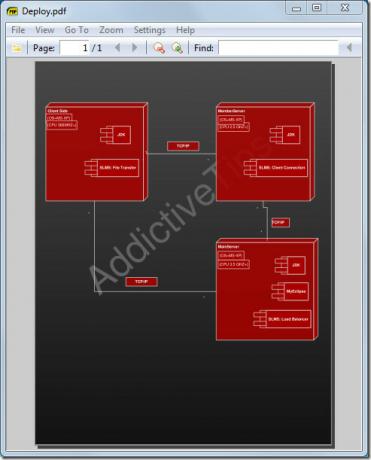
Možete provjeriti i prethodno pregledane vodiče Kako zaokružiti kutove oblika u Visio-u 2010 i Kako povezati Excel 2010 s Visio dijagramom.
traži
Najnoviji Postovi
Tweet Iz Outlooka 2010 [Twitter Add-In]
Microsoft planira izdati Outlook Social Connectors za povezivanje O...
Pristup 2010: Uvoz kontakata iz Outlook adresara
Microsoft Outlook 2010 jedna je od najboljih aplikacija za upravlja...
Sakrij pravopisne pogreške u prezentaciji PowerPointa 2010
Događa se tako često da moramo koristiti matematičke simbole i drug...

![Tweet Iz Outlooka 2010 [Twitter Add-In]](/f/ff2ecd2ebd9700d80ae85ba5cb98d5fd.jpg?width=680&height=100)